teknovidia.com – Cara Ganti Nama FB , Dalam zaman digital yang sangat dinamis dan terkoneksi saat ini, media sosial telah menjadi bagian integral dari kehidupan kita. Facebook, sebagai salah satu platform media sosial terbesar di dunia, bukan hanya sebagai tempat untuk berbagi momen dan terhubung dengan teman-teman, tetapi juga menjadi cerminan dari identitas online kita.
Dalam panduan ini, kami akan menjelaskan secara terperinci dan hati-hati bagaimana cara mengubah nama Kamu di Facebook. Kami akan memandu Kamu melalui setiap langkahnya, memberikan tips yang penting, dan menjawab pertanyaan yang sering diajukan. Dengan mengikuti instruksi kami, Kamu akan dapat mengganti nama Facebook Kamu dengan lancar dan sesuai dengan kebijakan platform ini.
Tentang Cara Ganti Nama FB
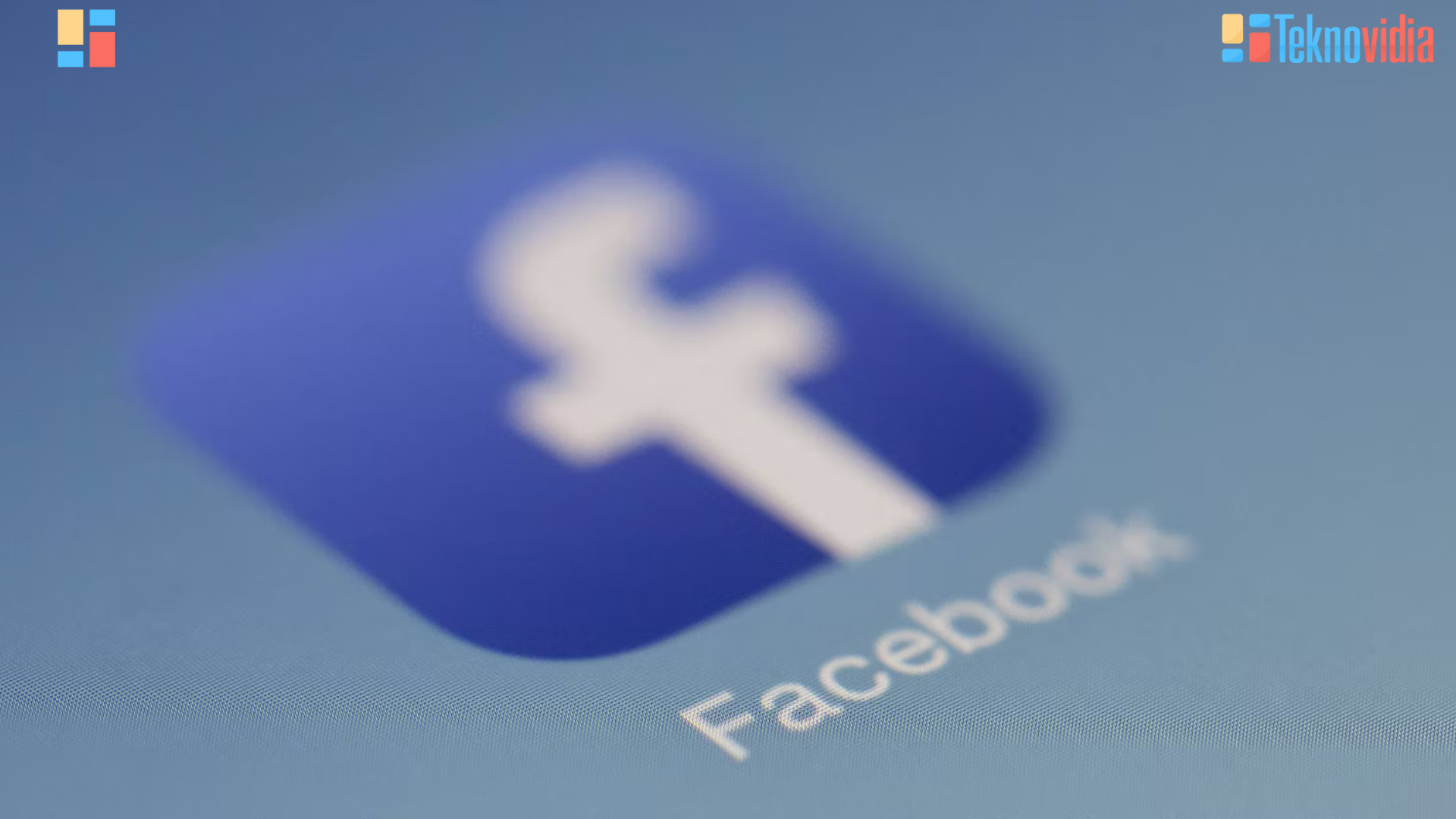
Berikut penjelasan lebih rinci dan panjang mengenai langkah-langkah mengganti nama Facebook Kamu.
1. Masuk ke Akun Facebook Kamu
Langkah pertama dalam proses mengganti nama Facebook Kamu adalah masuk ke akun Kamu. Berikut adalah langkah-langkahnya.
Langkah awal dalam proses mengganti nama Facebook Kalian adalah membuka peramban web Kalian dan mengunjungi situs web Facebook di www.facebook.com.
Kemudian, di halaman utama Facebook, cari kolom masuk yang terletak di bagian atas halaman. Di sini, Kalian harus memasukkan kredensial masuk Kalian.
Masukkan alamat email atau nomor telepon yang terhubung dengan akun Facebook Kalian ke dalam kolom yang sesuai.
Selanjutnya, ketikkan kata sandi akun Kalian di kolom sandi. Pastikan untuk memasukkan kata sandi dengan benar.
Setelah Kalian memasukkan alamat email atau nomor telepon dan kata sandi, klik tombol “Masuk.”
2. Akses Pengaturan Kamu
Setelah berhasil login ke akun Facebook Kalian, langkah selanjutnya adalah mengakses pengaturan akun Kalian. Berikut adalah panduan langkah-langkahnya:
Sekarang, Kalian berada di halaman utama Facebook Kalian. Di sudut kanan atas halaman, Kalian akan melihat ikon segitiga terbalik. Klik ikon ini untuk membuka menu drop-down.
Dari menu drop-down tersebut, pilih opsi “Pengaturan & Privasi.” Ini akan membawa Kalian ke halaman pengaturan akun Kalian.
3. Buka Informasi Pribadi Kamu
Setelah Kalian berada di halaman pengaturan akun, langkah berikutnya adalah mengakses informasi pribadi Kalian untuk mengubah nama Kalian. Ikuti panduan ini:
Di bagian atas halaman pengaturan akun, Kalian akan menemukan beberapa pilihan pengaturan. Klik pada “Pengaturan” untuk mengakses lebih banyak opsi.
Di antara opsi-opsi yang muncul, cari dan klik pada “Informasi Pribadi.” Ini akan membawa Kalian ke halaman di mana Kalian dapat mengelola informasi pribadi Kalian, termasuk nama Kalian.
4. Edit Nama Kamu
Saat ini, Kalian berada di halaman “Informasi Pribadi,” tempat Kalian dapat mengedit nama Kalian. Berikut adalah langkah-langkahnya:
Di halaman “Informasi Pribadi,” Kalian akan menemukan bagian “Informasi Dasar.” Di bawah bagian ini, Kalian akan melihat nama Kalian yang sedang ditampilkan.
Untuk mengganti nama Kalian, klik tombol “Edit” yang terletak di sebelah kanan nama Kalian.
5. Perbarui Nama Kamu
Setelah Kalian mengklik tombol “Edit,” Kalian akan diminta untuk memasukkan nama baru Kalian. Pastikan untuk mengikuti kebijakan nama Facebook yang mengharuskan penggunaan nama asli. Berikut adalah langkah-langkahnya:
Di dalam kotak teks yang muncul, hapus nama lama Kalian dan ketikkan nama baru Kalian sesuai keinginan Kalian.
Pastikan bahwa nama yang Kalian masukkan adalah nama asli dan sesuai dengan kebijakan Facebook.
Setelah memasukkan nama baru Kalian, klik tombol “Ulasan Perubahan.”
6. Ulasan dan Simpan
Setelah Kalian mengajukan perubahan nama Kalian, Facebook akan meminta Kalian untuk meninjau perubahan tersebut sebelum menyimpannya. Ikuti langkah-langkah berikut:
Facebook akan menampilkan nama baru Kalian dan meminta Kalian untuk memeriksanya dengan cermat. Pastikan bahwa nama tersebut tepat dan sesuai dengan kebijakan.
Jika semuanya terlihat benar, klik tombol “Simpan Perubahan” untuk mengkonfirmasi perubahan nama Kalian.
7. Konfirmasi Kata Sandi
Untuk memastikan keamanan akun Kalian dan mencegah perubahan nama yang tidak sah, Facebook akan meminta Kalian untuk memasukkan kata sandi akun Kalian. Berikut adalah langkah-langkahnya:
Setelah Kalian mengklik “Simpan Perubahan,” Facebook akan meminta Kalian untuk memasukkan kata sandi akun Kalian.
Ketikkan kata sandi dengan benar di kotak yang sesuai.
Setelah memasukkan kata sandi, klik tombol “Simpan Perubahan” untuk mengkonfirmasi perubahan nama Kalian.
8. Sukses!
Selamat! Kamu telah berhasil mengganti nama Facebook Kamu. Nama baru Kamu akan terlihat oleh teman-teman, pengikut, dan pengguna lain di Facebook. Pastikan untuk memberi tahu teman-teman Kamu tentang perubahan nama Kamu agar mereka tetap dapat mengidentifikasi Kamu di platform ini.
Pertanyaan yang Sering Diajukan (FAQ)
Sekarang bahwa kita telah mencakup langkah-langkah untuk mengganti nama Facebook Kamu, mari kita jawab beberapa pertanyaan umum mengenai cara ganti nama FB:
Seberapa sering saya bisa mengganti nama Facebook saya?
Kamu dapat mengganti nama Facebook Kamu setiap 60 hari. Penting untuk memilih nama yang ingin Kamu gunakan untuk jangka waktu yang lama, karena perubahan yang sering dapat menyebabkan penangguhan akun.
Bisakah saya menggunakan nama panggilan sebagai nama Facebook saya?
Kebijakan Facebook mengharuskan Kamu menggunakan nama asli Kamu pada profil Kamu. Meskipun Kamu dapat menambahkan nama panggilan atau nama alternatif di bagian “Detail Tentang Kamu,” nama utama Kamu harus nama asli Kamu.
Apa yang harus dilakukan jika Facebook tidak menerima nama baru saya?
Jika Facebook menolak perubahan nama Kamu, kemungkinan karena nama tersebut tidak memenuhi kebijakan nama mereka. Pastikan Kamu menggunakan nama asli Kamu, dan jika Kamu yakin penolakan tersebut adalah kesalahan, Kamu dapat menghubungi dukungan Facebook untuk bantuan.
Bisakah saya mengubah nama pengguna Facebook saya?
Nama pengguna Facebook Kamu adalah pengidentifikasi unik yang terkait dengan URL profil Kamu. Hanya bisa diubah satu kali, dan berbeda dari nama tampilan Kamu. Untuk mengubah nama pengguna Kamu, pergi ke “Pengaturan & Privasi” > “Pengaturan” > “Nama Pengguna.”
Apakah ada batasan jumlah karakter dalam nama Facebook saya?
Ya, Facebook memiliki batasan karakter untuk nama. Gabungan nama depan dan belakang Kamu tidak boleh melebihi 50 karakter.
Bisakah saya kembali ke nama Facebook sebelumnya setelah mengubahnya?
Ya, Kamu dapat kembali ke nama Facebook sebelumnya dalam waktu 60 hari setelah perubahan. Ikuti langkah-langkah yang sama yang dijelaskan dalam artikel ini untuk mengedit nama Kamu lagi.
Kesimpulan
Mengubah nama Facebook Kamu adalah proses yang sederhana yang memungkinkan Kamu menjaga identitas online Kamu tetap terbaru. Dengan mengikuti langkah-langkah yang diuraikan dalam panduan ini, Kamu dapat memastikan bahwa profil Facebook Kamu mencerminkan nama asli dan merek pribadi Kamu dengan akurat. Ingatlah untuk mematuhi kebijakan Facebook untuk menghindari masalah selama proses penggantian nama.

